Çoğu modern akıllı telefon (ve tablet) için arama kaydı veya "çağrı kaydedici" standart bir özelliktir. Üreticiler uzun zamandır akıllı telefonlarını kullanan kullanıcıların herhangi biriyle konuşmalarını kaydetme hakkına sahip olduğuna inandığından beri.
Ve bu kesinlikle ilginç akıllı telefonların sahiplerinin incelemelerine bakılırsa, bu beklenmedik gerçeklerin çoğu biraz şaşırtıcı. En hafif deyimiyle.
Tabii ki, neyse ki artık bol olan uygun işlevselliğe sahip bir mobil uygulama yükleyerek sorun kolayca çözülebilir.
Ancak, ortaya çıktığı gibi, sadece şimdilik. Üçüncü taraf yazılım kayıtları düzgün aramalar beri. Ancak zamanla, akıllı telefonun gözle görülür şekilde yavaşlamaya başladığı sistemi aşırı yükler, bu iyi değildir. Ayrıca, sohbete düzenli olarak "sıkışan" farklı bindirmeler ve bildirim sesleri de can sıkıcıdır.
Bu bağlamda, soruna alternatif ve daha etkili bir çözüm bulma vesilesiyle merak ederek, xda-developers forumunda ilginç ve hatta zarif bir çözüm bulduk. Orada Blackball takma adıyla bilinen yetkili XDA düzenli tarafından geliştirildi ve sunuldu.
Çözüm, aslında Huawei P10 ve P10 Plus akıllı telefonların standart işlevselliğine çağrı kaydetme işlevini ekleyen normal bir mod gibi görünüyor. Moda, bir uygulama değil. Bu nedenle, kurulumu, bu modun kendisiyle birlikte bir ZIP dosyası olan TWRP'nin ve P10 / P10 Plus'ın kendisinin varlığını gerektirir.
Genel olarak, üçüncü taraf uygulamaları yüklemeden P10 / P10 Plus'ınızda arama kaydını da etkinleştirmek istiyorsanız, bu şu şekilde yapılır:
- indirmek zip HuaweiÇağrı Kaydedici ve kaybolmaması için akıllı telefonun belleğine kaydedin;
- akıllı telefonu kapatın;
- kurtarma modunda yeniden başlatın (ekranda Huawei logosu görünene kadar ses açma ve güç düğmelerini aynı anda basılı tutun);
- TWRP'de Yükle'yi tıklayın;
- modlu zip dosyamızın kaydedildiği klasörü belirtin;
- ekranın altındaki düğmeyi kaydırın ve kurulum prosedürünü başlatın;
- tamamlandıktan sonra ana TWRP menüsüne dönüyoruz, orada Sistem ve Yeniden Başlat'ı tıklayın.
Akıllı telefonu yeniden başlattıktan sonra, P10 / P10 Plus telefonun normal uygulamasında “Kaydet” düğmesi görünecektir. Dokunuyoruz - konuşmanın kaydı başlıyor. Görüşme bittikten sonra ses dosyası otomatik olarak akıllı telefonun dahili hafızasına kaydedilir.
"Arama kaydı" yapılandırılabilir. Özellikle, konuşmaların otomatik olarak kaydedilmesi seçeneğini etkinleştirin. Ayarlar menüsü, Telefon uygulamasının ana menüsünde bulunur (ekranın köşesinde 3 nokta).
Ve genel gelişim için:
Akıllı telefonunuzda veya tabletinizde nasıl olduğunu bilmiyorum arama yaparken SIM kart seçeneklerinin sunulmasını sağlayın? Bu makalede, Huawei'de nasıl kurulacağını öğreneceksiniz, böylece aradıklarında SIM 1 veya SIM 2'yi seçebilirsiniz veya aradığınızda aramanın yalnızca seçilen SIM karttan geldiğinden emin olabilirsiniz. Belki de Huawei P10 Plus'ta arama yapmak için SIM kartları ayarlama talimatları diğer Android cihazlarda da işe yarayacaktır.
Android'de Huawei'den arama yaparken, bir SIM kart seçmeniz veya iki SIM karttan birini kurmanız istenir, aşağıdakileri yapın: Telefonunuzda "Ayarlar"ı açın, ardından açılan menüden "SIM kart ayarları"nı seçin. . Şimdi açılan pencerede, "Varsayılan aramalar"a tıklayın ve "Her zaman sor"u (veya benzer bir şeyi) seçin, aramaların belirli bir SIM karttan gelmesini istiyorsanız, ardından istediğiniz SIM kartı seçin.
Android'deki bazı tabletlerde ve akıllı telefonlarda, Samsung gibi arama yaparken bir SIM kart seçeneği olması için şunu yaparız: Android'de "Ayarlar"ı açın, "SIM kart yöneticisi, ardından "Sesli arama" öğesini seçin ve "Her zaman sor" Aynı şekilde ne zaman isterseniz, biri aramanın yapılacağı iki SIM kart arasından seçim yapabilirsiniz.
- Umarım bilgiler cihazınızdaki sorunu çözmenize yardımcı olmuştur.
- Makalenin konusu hakkında bir inceleme, faydalı bilgi veya tavsiye bırakırsanız seviniriz.
- Cömertliğiniz, karşılıklı yardımınız ve faydalı tavsiyeleriniz için teşekkür ederiz!!!
18-02-2019
saat 14 45 dk.
İleti:
Söyleyin lütfen.. 2 sim var 1 aradıklarında orada kimin aradığı belli, 2 arayınca bilinmiyor yazıyor.. Sebebi nedir? Onur 10 lite. teşekkürler
05-01-2019
saat 16 18 dk.
İleti:
Onur 7A.Ayarlar-Ağ ve İnternet ayarları simcards-varsayılan olarak her iki simcard çağrısını etkinleştirir (yapılandırılmamış)
08-11-2018
saat 22 43 dk.
İleti:
Huawei Y9. İki atış. Çağrı bekletme yapılamaz. Özellikler etkin ve çalışmıyor. Ne yapalım?
07-07-2018
saat 21 36 dakika
İleti:
makale için teşekkürler. samsung galaxy 1 ji'de ne kadar netti. HONOR 7 A PRO'da çok anlaşılmaz. 2 Temmuz'da aldım ve bu güne kadar anlıyorum ve arayamıyorum. VERİ AKTARIMI ve bir SIM kartlardan birinin altında bu çizginin karşısındaki daire 2. Görev bir daire değerindedir ve bu üç gösterimin önüne yerleştirilmelidir, ancak hangisinin tersi net değildir. Bir sonraki ve sonraki öğe YÖNLENDİRME İşte bir resim.Ne yapılacağı ve nasıl arama yapılacağı ve SMS gönderileceği bilinmiyor.Bir kart sürekli bloke edilir.
16-01-2018
saat 11 51 dk.
İleti:
telefon ayarlarımda sim kart ayar öğesi yok
04-11-2017
saat 17 08 dk.
İleti:
Tünaydın. lütfen arama yaparken sim kart talep penceresine dönmeme yardım edin. Ayarlarda "her zaman sor" değerindedir, ancak aynı zamanda arama aynı sim ile yapılır.Bundan önce, aradığımda yanlışlıkla onay işaretine tıkladım ve aramalar sadece bir sim ile devam etse de her zaman sormanız gereken ayarlar. Sorgu kutusunu geri getirmeye yardımcı olun
06-09-2017
saat 18 58 dk.
İleti:
Bunu yaptım, ancak yanlışlıkla onay işaretine tıkladım ve zaogki, her zaman ayarlarda sormanıza rağmen bir gövdeden akıyor.
Varsayılan zil sesini favori parçanıza değiştirmenin veya belirli kişiler için ayrı bir zil sesi ayarlamanın dört basit yolu.
Genellikle mobil cihazlarda standart zil sesleri seti çok sınırlıdır, ayrıca sunulan seslerin çoğu çok ilginç ve hatta sinir bozucu görünmeyebilir. Her birimiz bir odada bir telefon çaldığında bir durum gözlemledik ve birkaç kişi hemen aramanın kendileri için olduğunu düşünerek bir cihaz aramaya başladı. Tabii ki, böyle bir durumda olmak istemezsiniz - sonuçta, sizi aramadıklarını öğrenmek için tüm ceplerinizi veya bir çantanızı çıkarmak çok rahat değil.
Varsayılan zil sesini en sevdiğiniz şarkıya değiştirmek zor değildir, ancak deneyimsiz bir kullanıcı bazı zorluklar yaşayabilir. Zil sesini değiştirmenin birkaç yolu hakkında konuşacağız ve belirli kişiler için ayrı bir melodi ayarlayacağız.
Akıllı telefonumuz Android 6.0 Marshmallow işletim sistemini ve tescilli ürün yazılımı EMUI 5'i kullanır.
Huawei (EMIU 5) için Zil Sesi?
1. EMIU 5 üretici yazılımına sahip bir Huawei akıllı telefondaki zil sesini değiştirmek için ayarlar menüsüne gidin ve "Ses" öğesini seçin.
2. "SIM 1/SIM 2 zil sesi" bölümüne gidin (cihazınız iki SIM kart için tasarlanmışsa). Uygun kartı seçtikten sonra, "Melodi" ve "Müzik" sekmelerini içeren bir pencere açılır.
3. Listede istediğiniz melodiyi veya şarkıyı seçin, önüne bir daire koyun ve sağ üst köşedeki onay işaretine tıklayın.

Standart oyuncu
Yerel oynatıcıyı kullanarak bir Huawei akıllı telefona zil sesi koyabilirsiniz.
1. Standart oynatıcıyı açın, bizim durumumuzda bu Müzik uygulamasıdır. "Yerel" veya "Son" klasörüne gidin.

2. İstediğiniz parçayı seçin ve menüye tıklayın (şarkı başlığının yanında üç nokta).

3. "Melodi ayarları" öğesine tıklayın.

4. Burada yine melodiyi nereye ayarlamak istediğimizi seçiyoruz: SIM 1, SIM 2 aramaları, bildirimler veya çalar saat için.

Dosya yöneticisi
1. Dosya yöneticisini başlatıyoruz, bizim durumumuzda bu Dosyalar uygulamasıdır. "Ses" bölümüne veya müzikli bir klasöre gidiyoruz.
2. İstediğiniz parçayı bulun, üzerine tıklayın ve basılı tutun.
3. Görünen pencerede "Farklı ayarla" öğesine tıklayın.

4. Seçenekler tekrar belirir: SIM 1, SIM 2 veya bildirimler için melodi, bunlardan ihtiyacınız olanı seçin.
Ayrı bir kişiye yapılan bir aramaya müzik nasıl eklenir?
1. "Kişiler" uygulamasını açın.

2. İhtiyacımız olan abonenin sayfasına gidiyoruz.
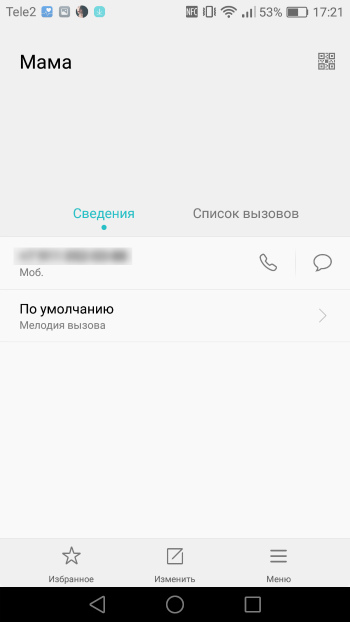
3. "Çağrı Melodisi" öğesine tıklayın, parçayı seçin ve onay işaretine tıklayın.

Bu nedenle, bir Huawei akıllı telefonda zil sesi ayarlamanın birkaç basit yolunu inceledik. Bu yöntemler, cihaz üzerinde herhangi bir özel beceri veya kök hakkı gerektirmez. Artık akıllı telefonunuzu kullanmanın sizin için daha da keyifli olacağını umuyoruz.











Altın Numaralar Güzel bir telefon numarası nasıl satılır
Kripto para madenciliği: basit kelimelerle nedir
En iyi dizüstü bilgisayar işletim sistemi: Eksiksiz inceleme
Sınıf arkadaşlarından müzik indirmek için programlar Sosyal ağ sınıf arkadaşlarından üzücü bir şarkı indirin
Yandex tarayıcısının mobil versiyonu